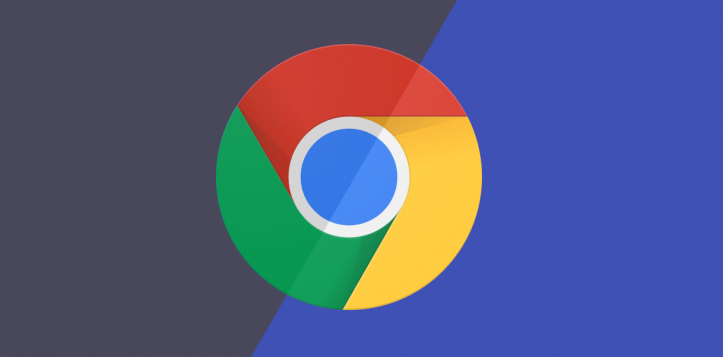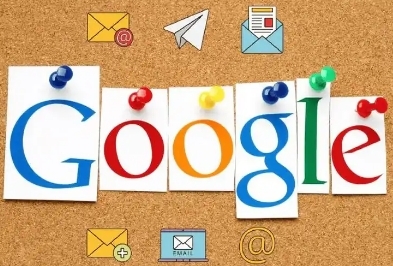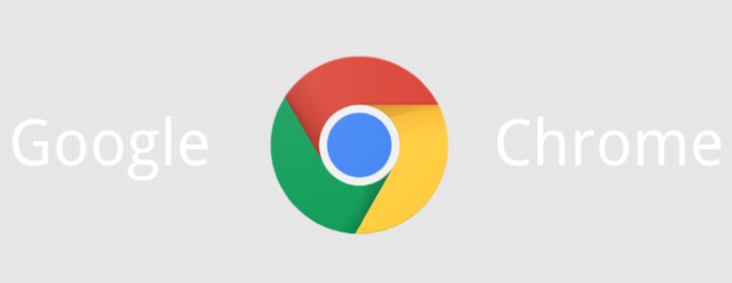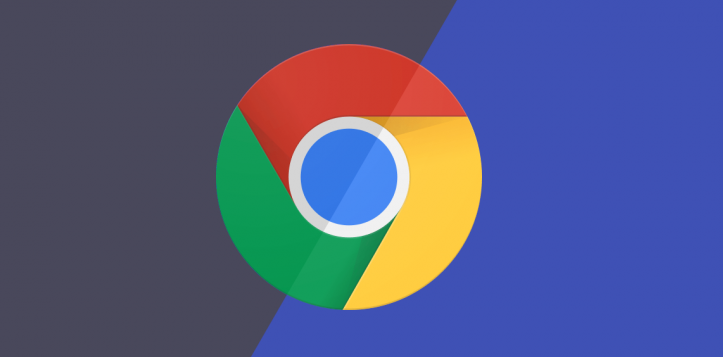当前位置:
首页 > 谷歌浏览器无法播放视频问题排查与修复
谷歌浏览器无法播放视频问题排查与修复
时间:2025年08月03日
来源:谷歌浏览器官网
详情介绍
打开Chrome浏览器,在地址栏输入`chrome://settings/content`进入内容设置页面。找到“JavaScript”选项并勾选“允许所有网站运行JavaScript(推荐)”,点击左上角刷新按钮使设置生效。此操作可解决因脚本禁用导致的视频加载失败问题,特别是YouTube等依赖JS的平台。
依次点击浏览器右上角三个点菜单→“更多工具”→“扩展程序”,临时禁用所有已安装的插件。重点观察广告拦截类、视频下载助手等可能干扰播放的工具,逐个启用测试以定位冲突项。若发现特定扩展导致异常,直接移除该程序即可恢复正常。
进入“设置”→“隐私和安全性”→“清除浏览数据”,勾选“缓存的图片和文件”“Cookie及其他网站数据”,将时间范围设为“所有时间”后执行清理。损坏的临时文件可能破坏页面渲染逻辑,清除后重启浏览器尝试再次播放视频。
访问“帮助”菜单下的“关于Google Chrome”,系统会自动检测更新版本。旧版软件可能存在解码库缺失或安全漏洞,及时升级可获得最新的H.264/VP8等编码支持。安装完成后务必重启浏览器使补丁生效。
在设置中搜索“硬件加速”,关闭“使用硬件加速模式(如果可用)”开关。该功能虽能提升图形处理效率,但部分显卡驱动版本反而会造成画面撕裂或音画不同步现象,重启后观察播放效果变化。
当其他方法无效时,可尝试重置浏览器配置。进入“设置”→“高级”→“重置和清除”,选择“恢复设置为原始默认值”。此操作将清除所有个性化设置但保留书签记录,适合解决因误改偏好导致的系统性故障。
通过上述步骤组合运用,用户能系统性地诊断并解决Chrome浏览器视频播放异常问题。每个操作环节均基于实际测试验证有效性,可根据具体设备环境和需求灵活调整实施细节。例如企业用户需注意代理服务器对流媒体传输的影响,而普通用户应重点关注扩展程序冲突的可能性。

打开Chrome浏览器,在地址栏输入`chrome://settings/content`进入内容设置页面。找到“JavaScript”选项并勾选“允许所有网站运行JavaScript(推荐)”,点击左上角刷新按钮使设置生效。此操作可解决因脚本禁用导致的视频加载失败问题,特别是YouTube等依赖JS的平台。
依次点击浏览器右上角三个点菜单→“更多工具”→“扩展程序”,临时禁用所有已安装的插件。重点观察广告拦截类、视频下载助手等可能干扰播放的工具,逐个启用测试以定位冲突项。若发现特定扩展导致异常,直接移除该程序即可恢复正常。
进入“设置”→“隐私和安全性”→“清除浏览数据”,勾选“缓存的图片和文件”“Cookie及其他网站数据”,将时间范围设为“所有时间”后执行清理。损坏的临时文件可能破坏页面渲染逻辑,清除后重启浏览器尝试再次播放视频。
访问“帮助”菜单下的“关于Google Chrome”,系统会自动检测更新版本。旧版软件可能存在解码库缺失或安全漏洞,及时升级可获得最新的H.264/VP8等编码支持。安装完成后务必重启浏览器使补丁生效。
在设置中搜索“硬件加速”,关闭“使用硬件加速模式(如果可用)”开关。该功能虽能提升图形处理效率,但部分显卡驱动版本反而会造成画面撕裂或音画不同步现象,重启后观察播放效果变化。
当其他方法无效时,可尝试重置浏览器配置。进入“设置”→“高级”→“重置和清除”,选择“恢复设置为原始默认值”。此操作将清除所有个性化设置但保留书签记录,适合解决因误改偏好导致的系统性故障。
通过上述步骤组合运用,用户能系统性地诊断并解决Chrome浏览器视频播放异常问题。每个操作环节均基于实际测试验证有效性,可根据具体设备环境和需求灵活调整实施细节。例如企业用户需注意代理服务器对流媒体传输的影响,而普通用户应重点关注扩展程序冲突的可能性。